Elasticsearch ir veidota uz Apache Lucene, un tā pirmo reizi tika izlaista 2010. gadā. Pazīstams ar savām vienkāršajām REST API, izkliedēto raksturu, ātrumu un mērogojamību, Elasticsearch ir Elastic Stack, bezmaksas un atvērtu datu ievades un bagātināšanas rīku komplekta centrālā sastāvdaļa. , uzglabāšana, analīze un vizualizācija.
Šajā apmācībā mēs ātri apskatīsim Elasticsearch instances iestatīšanas procesu, izmantojot Docker konteinerus.
Prasības:
Lai izpildītu šajā ziņā sniegtās komandas un darbības, pārliecinieties, vai jums ir:
- Uzstādīts Docker Engine
- Instalēta Docker Compose
- Pietiekamas atļaujas, lai palaistu Docker konteinerus
Definējiet Docker Compose failu
Pirmais solis ir definēt Docker Compose konfigurāciju, lai palaistu Docker konteineru. Sāciet, izveidojot direktoriju konfigurācijas faila glabāšanai:
$ mkdir elastīgs
$ cd elastīgs
Izveidojiet failu “docker-compose.yml”, lai palaistu Elasticsearch klasteru, kā parādīts šajā konfigurācijas piemērā:
versija: '3'
pakalpojumi:
elasticearch01:
attēls: docker.elastic.co / elastība / elasticsearch:8.9.2
konteinera_nosaukums: elasticsearch01
porti:
- 9200 : 9200
- 9300 : 9300
vide:
Discovery.type: viens mezgls
tīkli:
- elastīgs
kibana01:
attēls: docker.elastic.co / kibana / kibana: 8.9.2
konteinera_nosaukums: kibana01
porti:
- 5601 : 5601
vide:
ELASTICSEARCH_URL: http: // elasticearch01: 9200
ELASTICSEARCH_HOSTS: http: // elasticearch01: 9200
tīkli:
- elastīgs
tīkli:
elastīgs:
vadītājs: tilts
Šajā faila piemērā mēs definējam divus pakalpojumus. Pirmajā tiek iestatīts pakalpojums Elasticsearch, bet otrā - Kibana instance. Darbības ir aprakstītas tālāk.
- Izmantojiet Elasticsearch 8.9.2 attēlu.
- Kartē portus 9200 un 9300 no konteinera uz saimniekdatoru.
- Iestatiet Elasticsearch vides mainīgo “discovery.type tosingle-node”.
- Izveidojiet savienojumu ar pielāgotu tīklu, ko sauc par “elastīgo”.
Kibana servisā veicam sekojošas darbības:
- Izmantojiet Kibana 8.9.2 attēlu.
- Kartē portu 5601 no konteinera uz saimniekdatoru.
- Norādiet Elasticsearch savienojuma vietrāžus URL, izmantojot vides mainīgos ELASTICSEARCH_URL un ELASTICSEARCH_HOSTS.
- Pievienojieties elastīgajam tīklam.
Visbeidzot, izmantojot tilta draiveri, mēs iestatām pielāgotu tīklu, ko sauc par “elastīgo”, kas ļauj Elasticsearch un Kibana konteineriem sazināties.
Palaidiet konteineru
Kad esam definējuši pakalpojumus, mēs varam turpināt un palaist konteinerus, izmantojot komandu Docker Compose šādi:
$ dokeris sacer -d 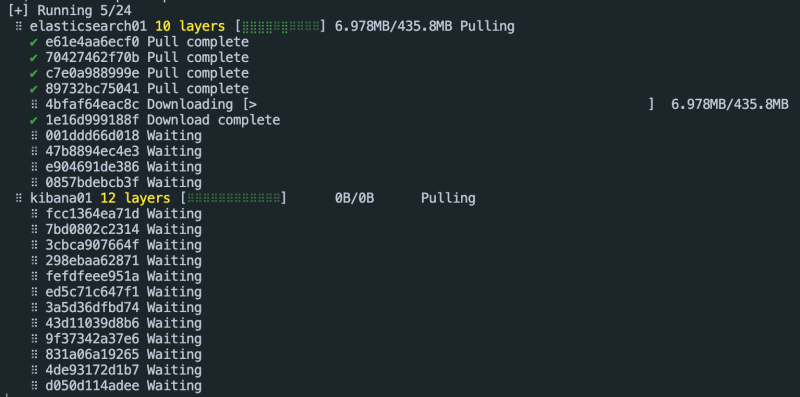
Piekļūstiet Elasticsearch un Kibana
Kad konteineri ir palaisti, mēs varam turpināt un piekļūt to gadījumiem šādās adresēs:
http: // localhost: 9200 - > Elasticsearchhttp: // localhost: 5601 - > Kibana
Palaidiet Elasticsearch, izmantojot Docker komandu “Run”.
Varat arī ātri palaist Elasticsearch, izmantojot docker komandu “palaist”, bez nepieciešamības definēt pielāgotu konfigurāciju.
Sāciet, izveidojot Docker tīklu, ko pievienot Elasticsearch instancei:
$ dokeru tīkls izveidot alniKad esat izveidojis, palaidiet šo komandu, lai izveidotu Elasticsearch instanci un pievienotu to izveidotajam tīklam:
$ dokera skrējiens -d --nosaukums elastība --tīkls alnis -lpp 9200 : 9200 -lpp 9300 : 9300 -Tas ir 'discovery.type=single-node' elasticearch:tagTas vienkāršo pielāgota “docker-compose” faila izveides procesu un ātri palaist Elasticsearch instanci.
Secinājums
Šajā rakstā tika apskatītas Elasticsearch un Kibana gadījumu definēšanas un palaišanas pamatdarbības, izmantojot Docker konteinerus.